Владельцы устройств на платформе Android часто сталкиваются с проблемой малого объема внутренней памяти. Постепенно наши смартфоны и планшеты заполняются кешем приложений, файлами, неиспользуемыми программами и различными другими данными, что приводит к ухудшению производительности и замедлению работы устройства.
Однако, есть простой способ очистить память на Android-устройствах - это сделать "очистку данных" или "clear data". Но что это значит и как правильно использовать эту функцию?
Clear data - это опция, доступная для каждого приложения. При ее активации все данные, хранящиеся внутри приложения, будут удалены. Это включает в себя учетные записи, настройки, кэшированные файлы, данные о перемещении приложения на карту памяти и многие другие данные.
Важно отметить, что после очистки данных приложение будет восстановлено до состояния, с которого оно было установлено на устройство, и все сохраненные данные будут удалены без возможности восстановления.
Что такое clear data на андроид?
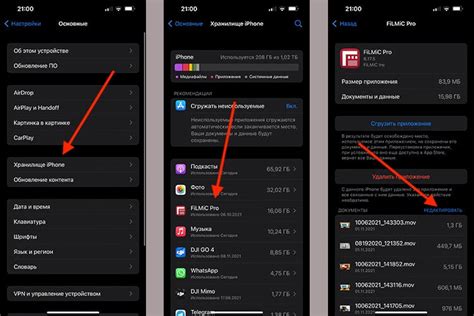
При использовании приложений на андроиде, они сохраняют различные данные, такие как настройки пользователя, кеш-файлы, временные файлы и прочее. Эти данные сохраняются на внутреннем хранилище устройства (обычно на флеш-памяти).
Однако, в некоторых случаях, приложения могут начать работать некорректно или тормозить из-за накопления лишних данных. В таких ситуациях полезно воспользоваться функцией clear data, чтобы удалить все данные, связанные с определенным приложением.
При очистке данных приложения, все личные настройки, внутриигровой прогресс и другие данные, связанные с приложением, будут удалены. После очистки данных, приложение будет вести себя так, как если бы было установлено впервые - без сохраненных пользовательских данных.
Чтобы воспользоваться функцией clear data, необходимо зайти в настройки устройства, выбрать список приложений, найти нужное приложение и нажать на него. Затем следует найти раздел "Статья" или "Параметры" и нажать кнопку "Очистить данные". В некоторых случаях может потребоваться подтверждение действия. После этого все данные, связанные с приложением, будут удалены.
Как использовать clear data на андроид?
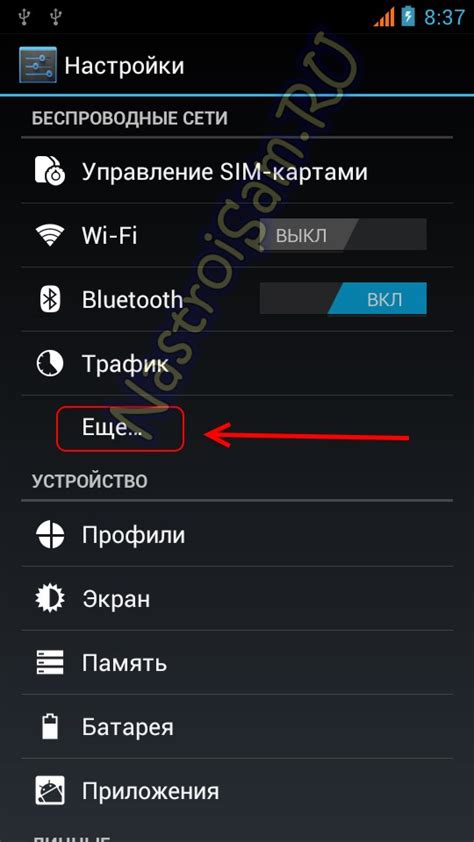
Чтобы использовать clear data на андроид, выполните следующие шаги:
| Шаг 1: | Откройте "Настройки" на вашем устройстве Android. |
| Шаг 2: | Прокрутите вниз и найдите раздел "Устройство" (или "Настройки приложений" в некоторых версиях Android). |
| Шаг 3: | Найдите и нажмите на "Приложения" или "Управление приложениями". |
| Шаг 4: | Выберите приложение, для которого вы хотите очистить данные. |
| Шаг 5: | На странице с информацией о приложении найдите и нажмите на кнопку "Очистить данные" или "Очистить хранилище". |
После выполнения этих шагов все данные, связанные с выбранным приложением, будут удалены. Будьте осторожны при использовании этой функции, так как вы не сможете восстановить удаленные данные.
Предостережения при использовании clear data на андроид
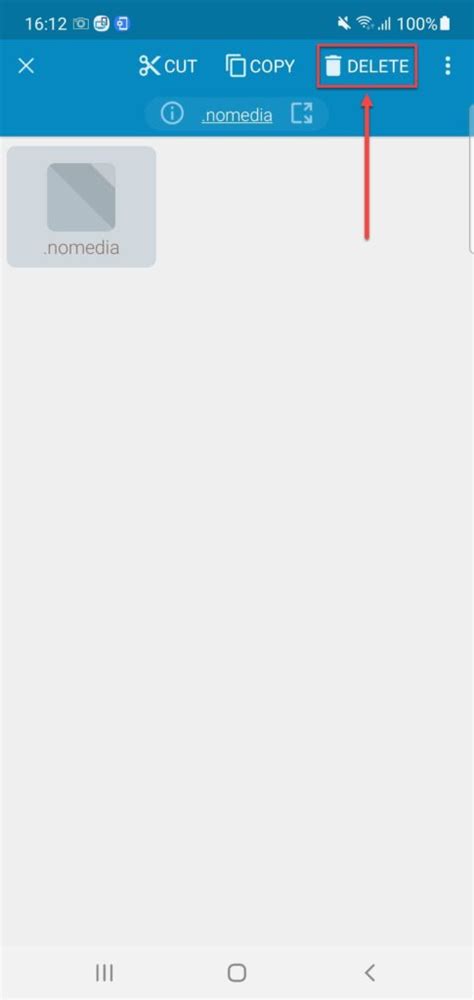
Важно заметить, что использование функции clear data на андроид может иметь некоторые нежелательные последствия. Перед применением этой функции, рекомендуется учесть следующие предостережения:
- Потеря данных: При выполнении очистки данных приложения, все сохраненные данные будут удалены без возможности их восстановления. Это включает в себя учетные данные, настройки, сохраненные файлы и другую персональную информацию. Поэтому перед использованием clear data на андроид важно убедиться, что все необходимые данные сохранены на другом носителе или системе.
- Выход из аккаунтов: Если вы очищаете данные приложения, связанных с вашими учетными записями, такими как почта, социальные сети или онлайн-банкинг, вам придется снова вводить свои учетные данные после очистки. Убедитесь, что вы помните свои пароли и логины, чтобы избежать проблем с доступом к вашим аккаунтам.
- Повторная настройка: После очистки данных приложения, вам может потребоваться повторно настроить его в соответствии с вашими предпочтениями. Например, вы можете потерять настроенные уведомления, настройки отображения и другие параметры, которые ранее были установлены. Убедитесь, что вы помните все настройки, чтобы не тратить время на повторную настройку приложения.
- Возможные проблемы с работоспособностью: Некоторые приложения могут иметь проблемы после очистки данных. Например, приложение может перестать корректно функционировать или вообще перестать запускаться. Это может быть связано с потерей необходимых системных файлов или зависимостей, которые были удалены в результате очистки данных. Если вы столкнулись с подобной проблемой, вам может потребоваться переустановить приложение или проверить его совместимость с вашей версией операционной системы.
В итоге, перед использованием функции clear data на андроид, рекомендуется внимательно взвесить все вышеперечисленные предостережения. Если вам действительно необходимо очистить данные приложения, убедитесь, что вы понимаете потенциальные последствия и принимаете все необходимые меры предосторожности.



